现如今,大家的电脑容量越来越大,有些朋友的电脑硬盘装备的都是好几T的容量,可大容量硬盘一般不支持MBR分区,而支持GPT分区,所以我今天就告诉大家win10安装gpt分区格式的方法步骤。
win10安装gpt分区格式的方法步骤:
1、首先准备好一个大于8G的U盘下载好U盘启动盘制作工具,还要了解打算安装系统的电脑启动快捷键是什么,然后在支持uefi电脑上插入U盘,启动之后不停按快捷启动键,在弹出的菜单中选中识别到的U盘,按下回车键;
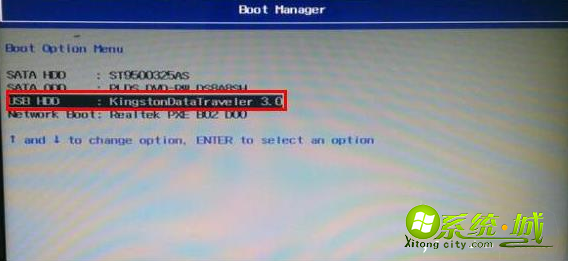
2、按回车之后立即启动进入快启动win10pe桌面上,如图所示:

3、然后系统会自动弹出快启动pe装机工具,选择事先准备好的win10 64位系统镜像,再选择要安装的系统盘,然后点击一键安装,如图所示:
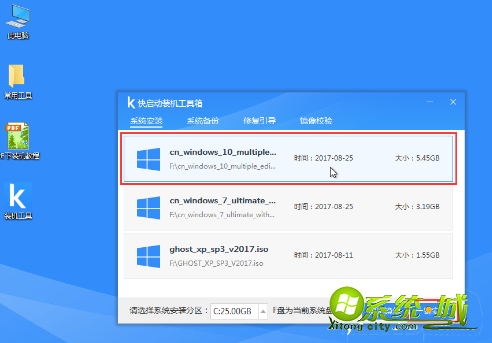
4、选择了一键安装之后,我们只需等待系统释放完成,如图所示:
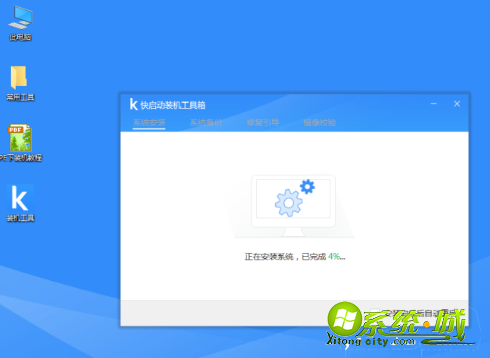
5、之后重启电脑,等待系统设置完成我们就可以使用win10系统了,如图所示:

到这一步就完成了,有需要gpt格式安装win10的朋友们请按照我的步骤一步步操作,如果不行就再尝试几次,一定能够成功,好了,win10安装gpt分区格式的方法步骤就分享到这,希望能帮助到你。


 当前位置:
当前位置: